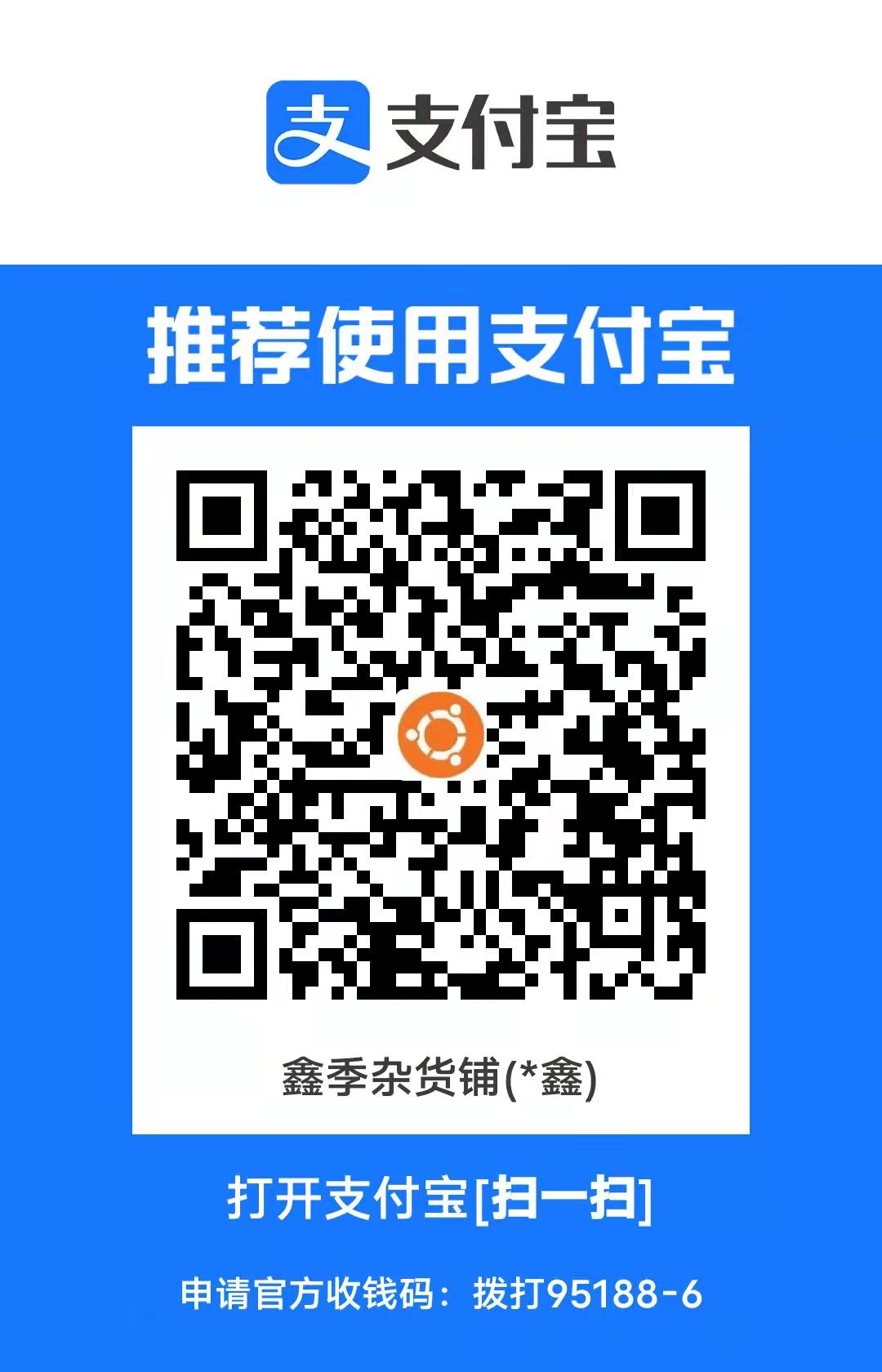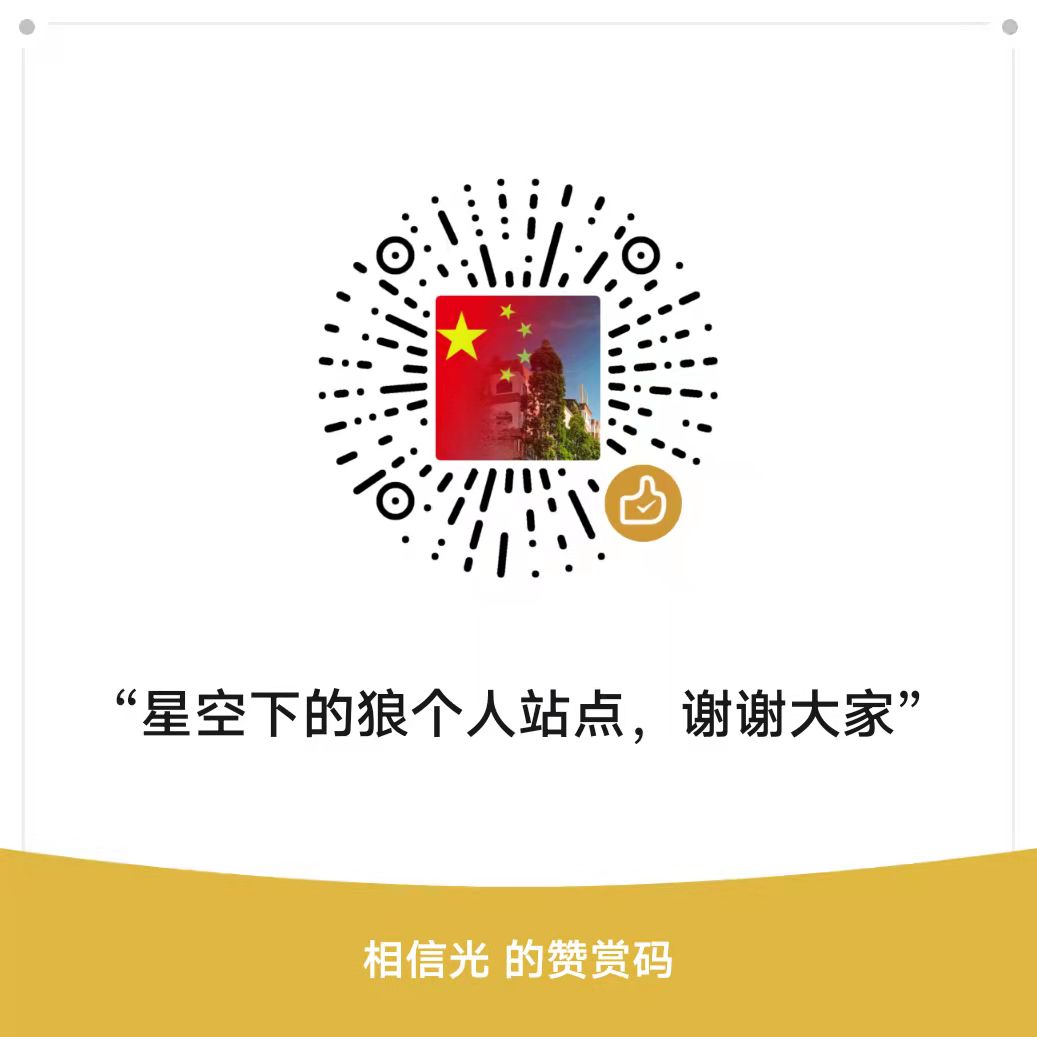Windos XP 软件静默安装
—-无人值守
今天,我们所从事的一项活动,它知道我们所有人。 探讨上安装的Windows应用程序的可能性。 不要担心,我们得知,点击下一个,下一步,下一步,完成臭名昭著的序列。 我们将一起来看一下整个事情是从其他网站位和我们安装到自己手中的应用程序。
安装在图形界面
你 可以用几种方法来满足安装应用程序。 第一个也是最有名的是上文所述,当您运行安装程序的图形版本,并逐步proklikáváte他对话的过程。 如有必要,细化一些如文件夹,你要安装程序的基本参数,或是否创建桌面快捷方式。 在最后一步,安装程序将告别你,你可以先运行程序。 每个应用程序必须至少设置咯,所以它肯定会的步骤之一。 有些应用程序还需要接受的EULA(最终用户许可协议),或将提供一个程序的参与,提高软件的质量。 到目前为止,你的注意力转移到安装和应用程序本身的设置,到现在为止它实际上可以开始使用它。 但是,如果你只安装少数的方案,这个过程可能会很有效。
便携式应用
如果你安装的是球迷,那么也许运行在所谓的便携式版本的应用程序。 它的工作原理是下载的应用程序修改后的版本为不需要安装,拷贝在USB闪存驱动器和所有的软件设备,你与你随身携带。 当然这是一个有趣的解决方案。 关於它,但也许下一次。
静默安装
让 我们直接进入本文的内容。 这次讲话将静默安装的应用程序。 在某种意义上说,它在后台自动运行,不打扰任何用户对话无声。 我们只会从命令脚本提示下,输入必要的参数。 所有进一步扩大应用和维护方便的自动设置。 静默安装的优点是它的速度,并支持目前绝大多数的应用。 在部署上的计算机数量较多,几乎没有竞争的多种应用的情况。 也许唯一的缺点是比较费时的安装脚本的准备。
最常见的扩展安装文件。EXE 和。MSI。 该软件是分布在这些包的安装和管理程序调用安装程序。 在案件的。msi是Windows安装程序。 对於一个可执行的EXE文件可以创建几个不同的安装程序。 经过仔细一看,作为一个 InstallShield的,创新科技及安装,或任何其他规则。
键入安装程序告诉我们清楚的参数静默安装使用。 的安装和相应参数的简短清单中可以找到此表。 一个非常好的来源是服务器http://www.appdeploy.com/ 。
| 安裝程序 | 參數 |
|---|---|
| InstallShield的 | SETUP.EXE / S |
| Windows安裝程序 | MSIEXEC /我setup.msi / QN REBOOT = REALLYSUPPRESS |
| Inno Setup的 | SETUP.EXE / VERYSILENT |
| 未知 | SETUP.EXE /? |
如果你不知道安装程序使用的应用程序制造商,你可以列出输入 SETUP.EXE /所有的参数? 在Windows命令提示符。 Setup.exe的更换正确的文件名,并有可能对他的方式。
写剧本
Nejnázornější 是一个小样本,到了她。 在[为 skript.png箭头]脚本将逐步使沉默的安装程序,设置的Adobe Reader为好,按照我们的意愿的行为,并最终执行从无用的光清洗系统。 在他列出的命令行运行的安装状态,我们知道已经达到,其中,相反,什么是错的。
在开始的时候,我们定义一个变量应用服务,其中包含了与安装包路径的文件夹。 假设我们把他们的文件夹C:\安装。
SET应用 = C:\安装
让我们安装的首次应用。 她将作为 Mozilla Firefox浏览器等。 应用服务,而不是%插入路径,我们在上一步保存的变量,并运行与静默安装参数安装程序。
“%%APPS \ Firefox的设置 3.0.10.exe”/ S
Firefox的要求创建一个新的配置文件后安装。 要安排此命令。 注意变量%PROGRAMFILES%,这是一个系统(它是由系统自动设置)和内部的文件夹路径“程序文件”隐藏。
“%PROGRAMFILES%\ Mozilla Firefox的\ firefox.exe”- CreateProfile“默认
如果要设置为默认浏览器Firefox和输入此命令。
“%PROGRAMFILES%\ Mozilla Firefox的\ firefox.exe”-静音 setDefaultBrowser
这是在为每个应用程序的安装脚本会检查代码的一部分,安装了罚款。 如果出了问题,它打印“错误”。
IF ERRORLEVEL 1 ECHO错误
IF NOT ERRORLEVEL 1 ECHO OK
为清晰起见,有关的分离空行输出。
ECHO。
作为另一个安装 Adobe Reader。 在安装的结果可以影响许多参数。 安装在这里说,你不想重新启动后执行,并为所有计算机用户安装阅读器。 我们也希望自动接受EULA和禁用安装后自动启动器。
“%%APPS \ Acrobat中\ AdbeRdr910_en_US_Std.exe”/萨莉 / RS / L /微星“/ QN / norestart ALLUSERS = 1 = YES EULA_ACCEPT SUPPRESS_APP_LAUNCH = YES”
当你第一次运行的读者,但是,我们欢迎我们,询问是否要参加该计划,以改善软件。 这种对话可以取消,加入到脚本此命令。
REG ADD“HKCU \ SOFTWARE \的Adobe \ CommonFiles \用法\阅读器9”/ T REG_DWORD / V选择启用 / D 0 / F
让我们来看看,它也很容易。 使用Windows Installer应用程序的典型例子是一个压缩工具7zip。 静默安装,这亦只需几秒钟,开始如下。
MSIEXEC / I“%%APPS \ 7z465.msi”/ QN
要管理文件,安装 XnView。
“%应用程序%\ XnView \ XnView – win.exe”/ verysilent
微软 Silverlight插件安装这种方式。
“%%APPS \ Silverlight.2.0.exe”/ Q
只要让我们告诉你如何清理直接在桌面上的图标的脚本。 杂技演员已为所有用户安装,使副位於其他地方。 XnView是只安装当前用户,这样的图标可以在其用户 plofilu发现。 道路可能会稍微在Windows XP和Windows Vista不同。
DEL“%SYSTEMDRIVE%\用户 \ PUBLIC \桌面\ Adobe Reader的9.lnk”
DEL“%USERPROFILE%\桌面\ XnView.lnk”
完整的脚本,其中包括一些示例应用程序你可以在这里下载 。 当然,你也可以手工执行个别命令直接在命令行。 出於测试目的,我建议使用Microsoft Virtual PC和创建一个虚拟机。
本文转载吉日Brejcha的博文

关注公众号『长空雪』
搬孕工 分享孕妇写真 关注我微信公众号 长空雪 “情而不色”是我公众号的风格
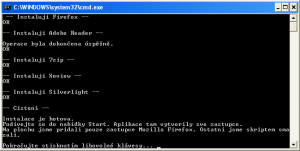
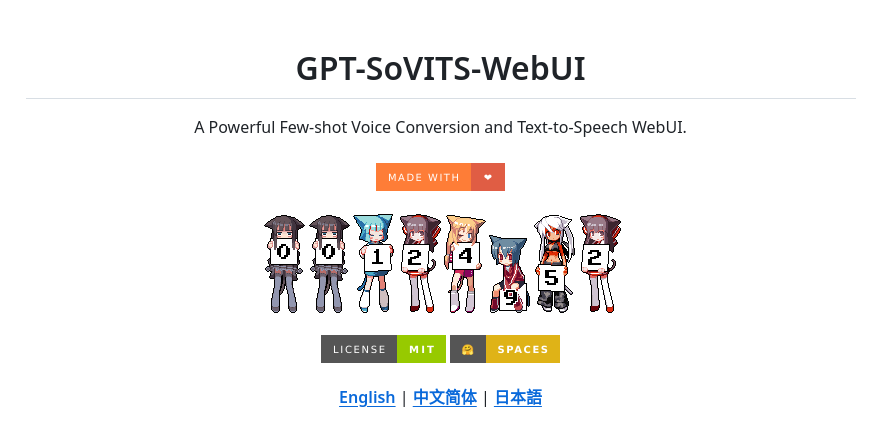









![Image Resize Guide – 缩放图片/移除照片瑕疵 [Win 汉化修正]-星空下的狼](https://www.ilovexinji.com/wp-content/uploads/2014/11/8_2014-10-30_14-48-01-appinn.png)